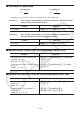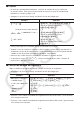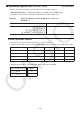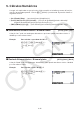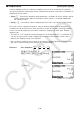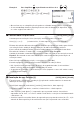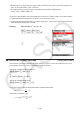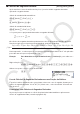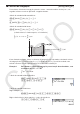User Manual
Table Of Contents
- Índice
- Familiarização com a Calculadora — Leia Isto Primeiro!
- Capítulo 1 Operações Básicas
- Capítulo 2 Cálculos Manuais
- 1. Cálculos Básicos
- 2. Funções Especiais
- 3. Especificação da Unidade Angular e do Formato de Visualização
- 4. Cálculos com Funções
- 5. Cálculos Numéricos
- 6. Cálculos com Números Complexos
- 7. Cálculos Binários, Octais, Decimais e Hexadecimais com Números Inteiros
- 8. Cálculos com Matrizes
- 9. Cálculos de Vetores
- 10. Cálculos de Conversão Métrica
- Capítulo 3 Função de Lista
- Capítulo 4 Cálculos de Equações
- Capítulo 5 Representação Gráfica
- 1. Gráficos de Exemplo
- 2. Controle do Conteúdo de uma Tela de Gráficos
- 3. Desenho de um Gráfico
- 4. Como Salvar e Recuperar o Conteúdo da Tela de Gráficos
- 5. Desenho de Dois Gráficos na Mesm Tela
- 6. Representação Gráfica Manual
- 7. Uso de Tabelas
- 8. Modificação de um Gráfico
- 9. Representação de Gráficos Dinâmicos
- 10. Representação Gráfica de uma Fórmula de Recursão
- 11. Representação Gráfica de uma Seção Cônica
- 12. Como Inserir Pontos, Linhas e Texto na Tela de Gráficos (Esboço)
- 13. Análise de Funções
- Capítulo 6 Cálculos e Gráficos Estatísticos
- 1. Antes de Realizar Cálculos Estatísticos
- 2. Cálculos e Gráficos de Dados Estatísticos de Variável Simples
- 3. Cálculos e Gráficos de Dados Estatísticos de Variáveis Binárias (Ajuste de Curvas)
- 4. Realização de Cálculos Estatísticos
- 5. Testes
- 6. Intervalo de Confiança
- 7. Distribuição
- 8. Termos de Entrada e Saída dos Testes, Intervalo de Confiança e Distribuição
- 9. Fórmula Estatística
- Capítulo 7 Cálculos Financeiros
- 1. Antes de Realizar Cálculos Financeiros
- 2. Juros Simples
- 3. Juros Compostos
- 4. Fluxo de Caixa (Avaliação de Investimento)
- 5. Amortização
- 6. Conversão de Taxa de Juros
- 7. Custo, Preço de Venda, Margem de Lucro
- 8. Cálculos de Dias/Datas
- 9. Depreciação
- 10. Cálculos de Obrigações
- 11. Cálculos Financeiros Usando Funções
- Capítulo 8 Programação
- 1. Passos Básicos de Programação
- 2. Teclas de Função do Modo Program
- 3. Edição do Conteúdo dos Programas
- 4. Gerenciamento de Arquivos
- 5. Referência de Comandos
- 6. Uso das Funções da Calculadora em Programas
- 7. Lista de Comandos do Modo Program
- 8. Tabela de Conversão de Comandos de Funções Especiais da Calculadora Científica CASIO <=> Texto
- 9. Biblioteca de Programas
- Capítulo 9 Planilha de Cálculo
- Capítulo 10 eActivity
- Capítulo 11 Gestor de Memória
- Capítulo 12 Gestor de Sistema
- Capítulo 13 Comunicação de Dados
- Capítulo 14 Geometria
- Capítulo 15 Picture Plot
- Capítulo 16 Função 3D Graph
- Capítulo 17 Python (somente fx-CG50, fx-CG50 AU)
- Capítulo 18 Distribuição (somente fx-CG50, fx-CG50 AU)
- Apêndice
- Modos de Exame
- E-CON4 Application (English)
- 1. E-CON4 Mode Overview
- 2. Sampling Screen
- 3. Auto Sensor Detection (CLAB Only)
- 4. Selecting a Sensor
- 5. Configuring the Sampling Setup
- 6. Performing Auto Sensor Calibration and Zero Adjustment
- 7. Using a Custom Probe
- 8. Using Setup Memory
- 9. Starting a Sampling Operation
- 10. Using Sample Data Memory
- 11. Using the Graph Analysis Tools to Graph Data
- 12. Graph Analysis Tool Graph Screen Operations
- 13. Calling E-CON4 Functions from an eActivity
2-23
k Frações
• No modo de entrada/saída matemática, o método de entrada de frações é diferente
do descrito abaixo. Para operações de entrada de frações no modo de entrada/saída
matemática, consulte a página 1-16.
• Assegure-se de selecionar “Comp” em “Mode” na tela de Configuração.
Exemplo Operação
2 1 73
–– + 3 –– = ––
–
5 4 20
= 3,65 (Conversão para decimal)*
1
'2c5e+!'(&) 3e1c4w
<Modo de entrada/saída linear>
2'5+3'1'4w
f
1 1
––––– + –––––
2578 4572
= 6,066202547 × 10
–4
*
2
'1c2578e+'1c4572w
<Modo de entrada/saída linear>
1'2578+1'4572w
1
––
2
× 0,5 = 0,25*
3
'1c2e*.5w
<Modo de entrada/saída linear>
1'2*.5w
*
1
As frações podem ser convertidas em valores decimais e vice-versa.
*
2
Quando o total de caracteres, incluindo o número inteiro, o numerador, o denominador e o
delimitador em um cálculo intermediário ou final excedem 10, a fração é automaticamente
exibida no formato decimal. (Exemplo de 10 dígitos: 1{1{123456)
*
3
Cálculos que contêm frações e decimais são efetuados no formato decimal.
• Ao pressionar a tecla !f(
<
), a fração visualizada alterna entre o formato de
fração mista e de fração imprópria.
k Cálculos de Notação de Engenharia
Digite os símbolos de engenharia usando o menu de notação de engenharia.
• Assegure-se de selecionar “Comp” em “Mode” na tela de Configuração.
Exemplo Operação
999k (quilo) + 25k (quilo)
= 1,024M (mega)
!m(SET UP)ff4(Eng)J999K6(g)6(g)
1(ENG-SYM)6(g)1(k)+251(k)w
9 ÷ 10 = 0,9 = 900m (mili)
= 0,9
9/10w
K6(g)6(g)1(ENG-SYM)6(g)6(g)3(ENG)*
1
= 0,0009k (quilo)
= 0,9
= 900 m
3(ENG)*
1
2(ENG)*
2
2(ENG)*
2
*
1
Converte o valor exibido na unidade de engenharia mais alta, deslocando o ponto decimal
três casas para a direita.
*
2
Converte o valor exibido na unidade de engenharia mais baixa, deslocando o ponto decimal
três casas para a esquerda.